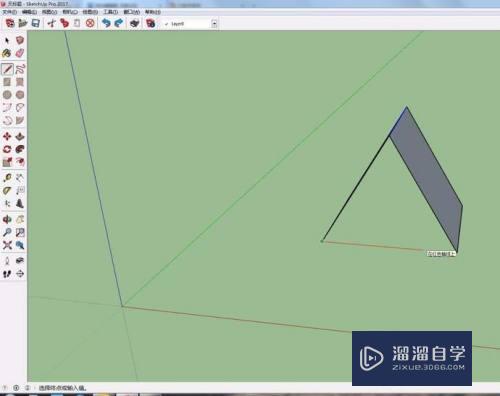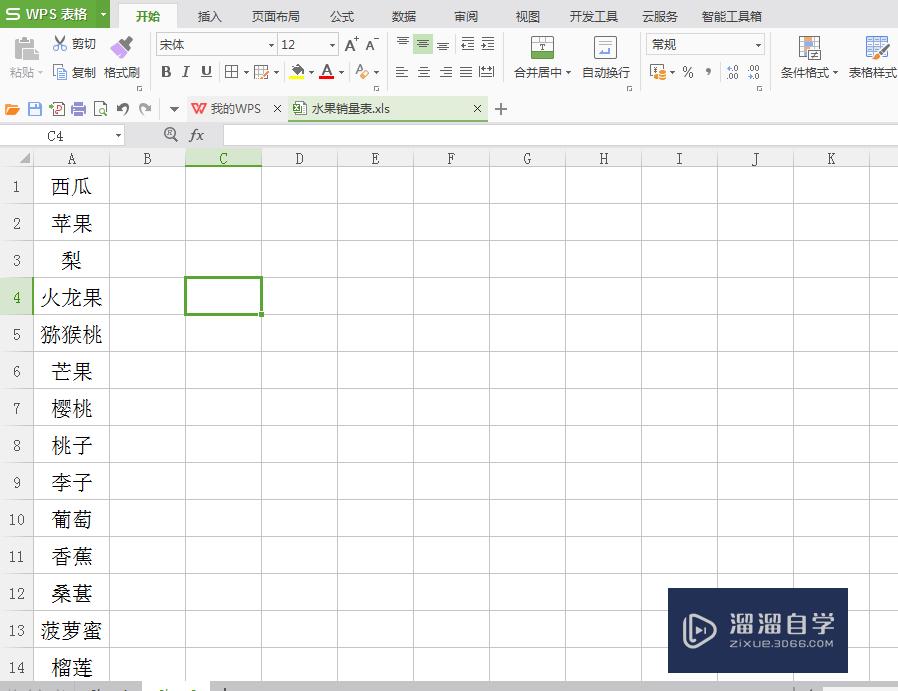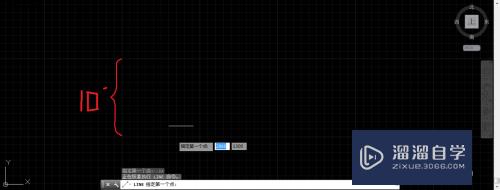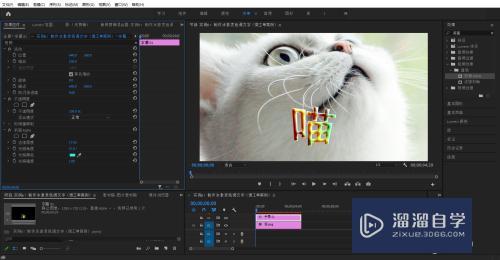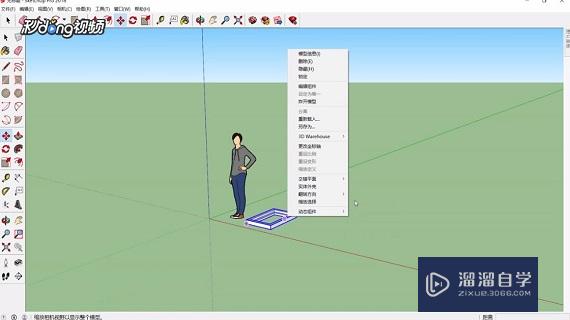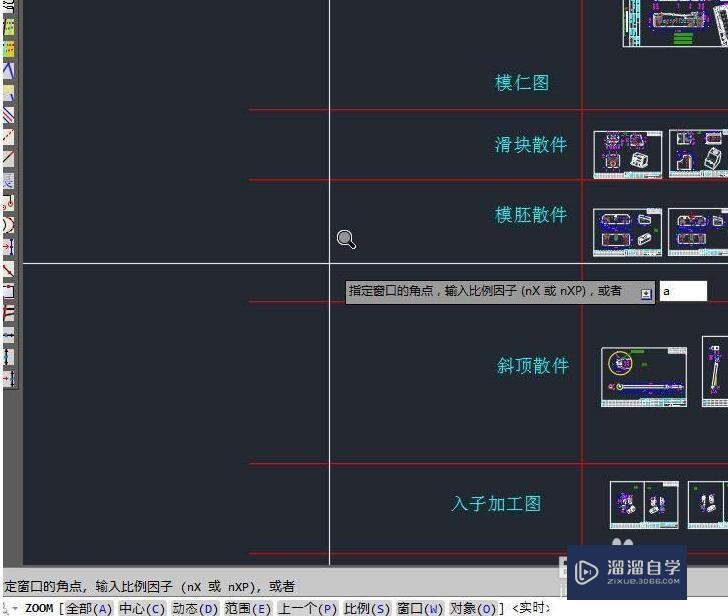CAD如何设置绘图窗口背景(cad如何设置绘图窗口背景颜色)优质
用户初次使用CAD时。绘图窗口的背景颜色是黑色。但是我们习惯在百色的图纸上绘制图形。CAD为了便于用户绘图。允许通过“选项”对话框设置模型空间背景的颜色为白色或者其他颜色。下面一起看看CAD如何设置绘图窗口背景的吧。
如果您是第一次学习“CAD”那么可以点击这里。免费观看CAD最新课程>>
工具/软件
硬件型号:联想(Lenovo)天逸510S
系统版本:Windows7
所需软件:CAD2008
方法/步骤
第1步
首先。启动AutoCAD
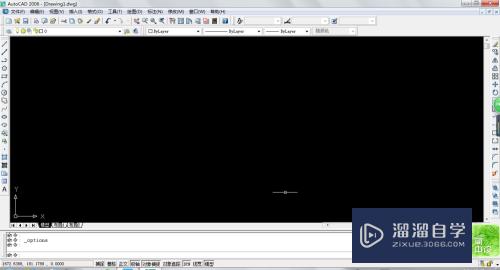
第2步
选择菜单栏的“工具”。在其下拉菜单中徐那种“选项”命令。打开“选项”对话框
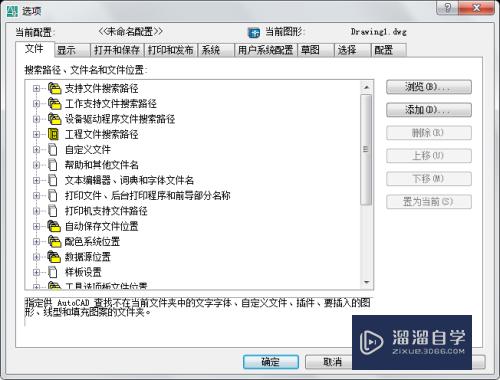
第3步
选择“显示”标签
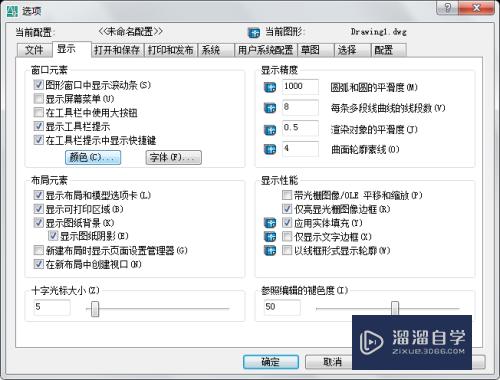
第4步
在“窗口元素”区域单击“颜色”按钮。打开“颜色选项”对话框
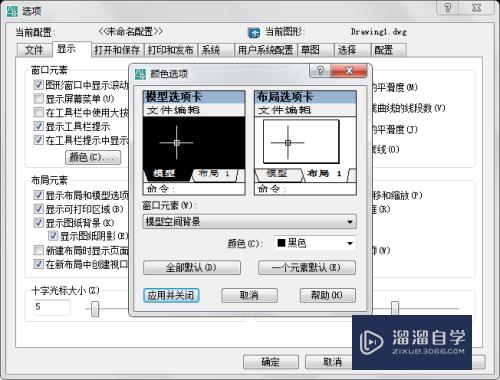
第5步
在“颜色”下拉列表中选择“白色”选项
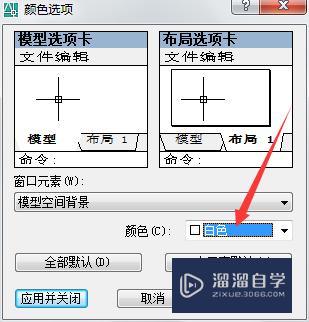
第6步
单击“应用并关闭”按钮。即可完成窗口背景颜色的切换
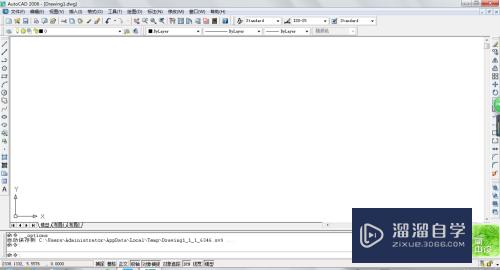
以上关于“CAD如何设置绘图窗口背景(cad如何设置绘图窗口背景颜色)”的内容小渲今天就介绍到这里。希望这篇文章能够帮助到小伙伴们解决问题。如果觉得教程不详细的话。可以在本站搜索相关的教程学习哦!
更多精选教程文章推荐
以上是由资深渲染大师 小渲 整理编辑的,如果觉得对你有帮助,可以收藏或分享给身边的人
本文标题:CAD如何设置绘图窗口背景(cad如何设置绘图窗口背景颜色)
本文地址:http://www.hszkedu.com/74241.html ,转载请注明来源:云渲染教程网
友情提示:本站内容均为网友发布,并不代表本站立场,如果本站的信息无意侵犯了您的版权,请联系我们及时处理,分享目的仅供大家学习与参考,不代表云渲染农场的立场!
本文地址:http://www.hszkedu.com/74241.html ,转载请注明来源:云渲染教程网
友情提示:本站内容均为网友发布,并不代表本站立场,如果本站的信息无意侵犯了您的版权,请联系我们及时处理,分享目的仅供大家学习与参考,不代表云渲染农场的立场!